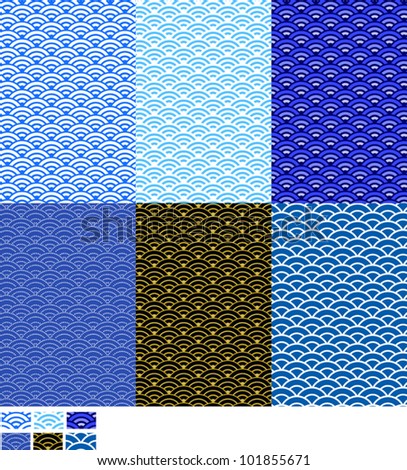Shutterstockから、定額プランのランクアップのメールが届きました。
「トータル利益が3000ドルに達したので、1ダウンロードが0.36ドルになりました」
というような内容です。
1回目のランクアップは、2年前でした。
次は、合計10000ドルになると、0.38ドルに上がるらしいです。
いつになるかな~。
それにしても、
この金額に関して説明しているShutterstockの日本語ページでは、
「現在までの収入総額が33ドル、36ドル、38ドルに達するたびに、
ダウンロード1回あたりのレートがそれぞれ
500セント、3,000セント、10,000に段階的に引き上げられます。」
と書いてあります。(2015/7/20現在)
この日本語訳の間違いは、すさまじい・・・と前から思っていました。
本当だったら嬉しいぞ。
(もちろん、正しくは
「総収入が500ドル、3,000ドル、10,000ドルに達するたびに、
33セント、36セント、38セントに段階的に引き上げられます」でしょう。
英語のページではそう書かれているようです。)
最近のPIXTAのように、直近1年間の売れ行きとかではないので、
続けていけば確実に上を目指せるのは嬉しいですね。
道のりは遠く、金額の差もほんのちょっとですが・・・。
「トータル利益が3000ドルに達したので、1ダウンロードが0.36ドルになりました」
というような内容です。
1回目のランクアップは、2年前でした。
次は、合計10000ドルになると、0.38ドルに上がるらしいです。
いつになるかな~。
それにしても、
この金額に関して説明しているShutterstockの日本語ページでは、
「現在までの収入総額が33ドル、36ドル、38ドルに達するたびに、
ダウンロード1回あたりのレートがそれぞれ
500セント、3,000セント、10,000に段階的に引き上げられます。」
と書いてあります。(2015/7/20現在)
この日本語訳の間違いは、すさまじい・・・と前から思っていました。
本当だったら嬉しいぞ。
(もちろん、正しくは
「総収入が500ドル、3,000ドル、10,000ドルに達するたびに、
33セント、36セント、38セントに段階的に引き上げられます」でしょう。
英語のページではそう書かれているようです。)
最近のPIXTAのように、直近1年間の売れ行きとかではないので、
続けていけば確実に上を目指せるのは嬉しいですね。
道のりは遠く、金額の差もほんのちょっとですが・・・。